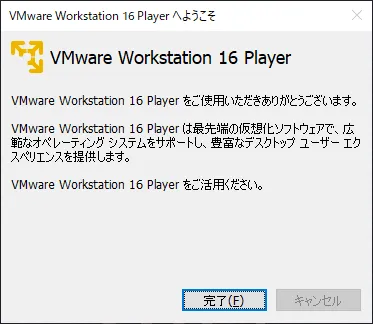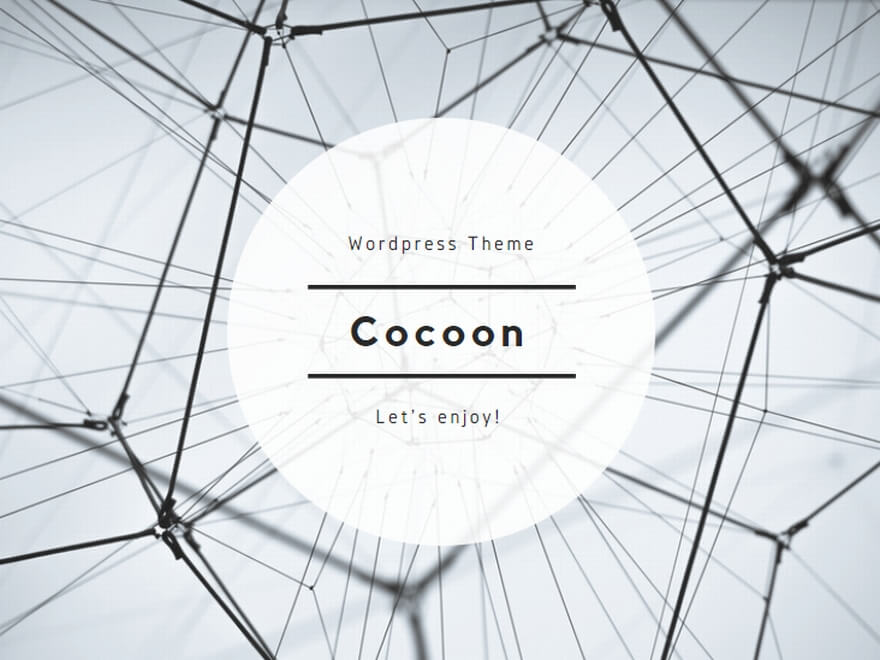VMware Workstation Playerとは
VMwareを使用すると、実マシン(ホストOS)上に仮想マシン(ゲストOS)を構築できる。ホストOSとゲストOSは異なってもよく、たとえばWindows上でLinuxを動作させることもできる。
VMwareにはさまざまな製品があるが、VMware Workstation Playerは非営利目的であれば無償で使用することができる。
ダウンロード
VMware Workstation Playerのインストーラをダウンロードする。もちろん、VMware社の公式サイトからダウンロードもできる。
インストール
ダウンロードしたVMWare Workstation Playerのインストーラを実行する。
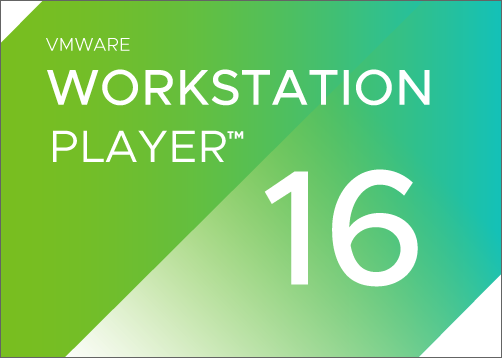
「次へ」ボタンをクリックする。
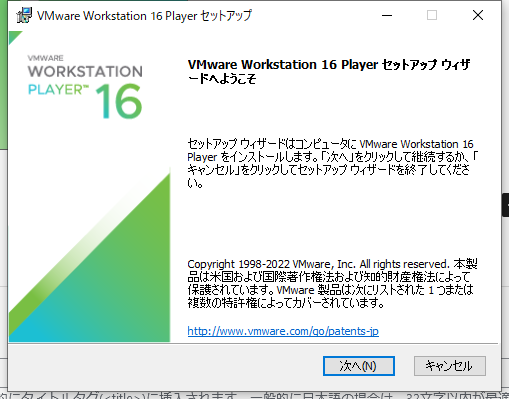
「使用許諾契約書に同意します」にチェックを入れ、「次へ」ボタンをクリックする。

インストール先と追加機能を選択して、「次へ」ボタンをクリックする。
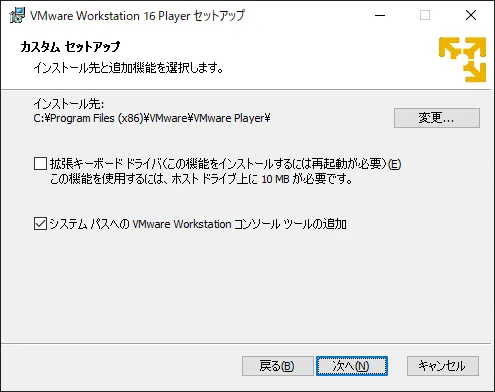
必要な項目にチェックを入れ、「次へ」ボタンをクリックする。
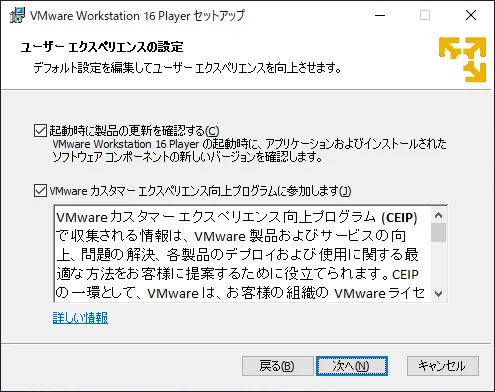
システムに配置するショートカットにチェックを入れ、「次へ」ボタンをクリックする。
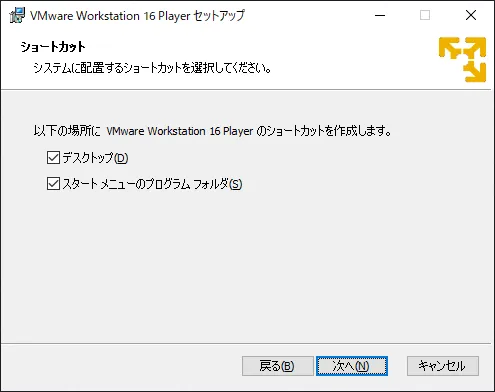
「インストール」ボタンをクリックすると、インストールが始まる。
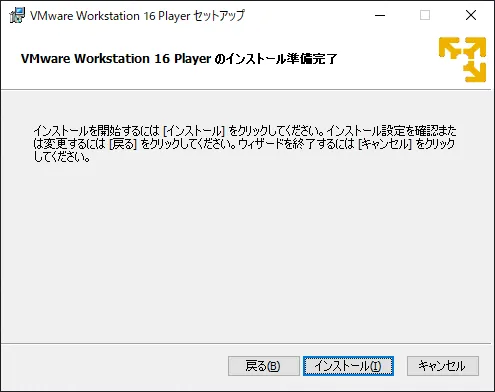
しばらく待つと、VMware Workstation Playerのインストールが完了する。
「完了」ボタンをクリックして、インストーラを終了させる。
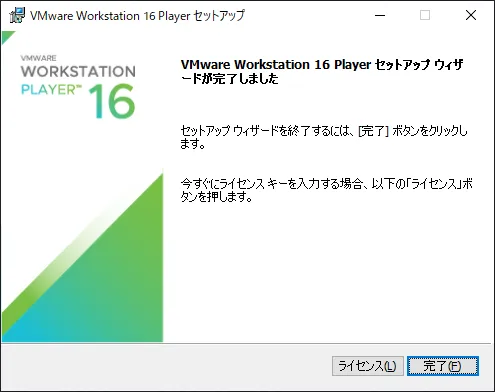
VMware Workstation Playerを初めて起動したときのみ、非営利目的か商用か尋ねてくる。
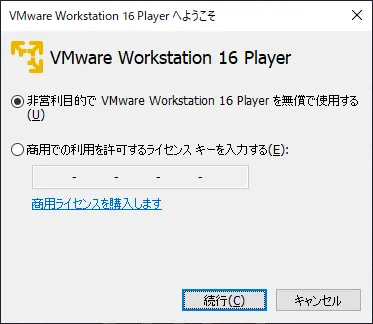
いずれかを選択して「続行」ボタンをクリックする。